在当今数字化办公的时代,Microsoft Word 无疑是我们最常用的文字处理工具之一,特别是在 Win10 系统下使用 Word2010 时,掌握一些高效的操作技巧能大大提升我们的工作效率,如何输入上标和下标就是一个经常会用到但又让一些用户感到困惑的操作,就让我们一起来揭开这个神秘的面纱,探索在 Win10 系统下 Word2010 中输入上标和下标的实用技巧。
我们来了解一下什么是上标和下标,上标通常用于表示数学公式中的指数、化学元素的化合价等,x²、H₂O 中的“²”和“₂”,下标则常用于表示化学公式中的原子个数、数学中的脚标等,CO₂中的“₂”。
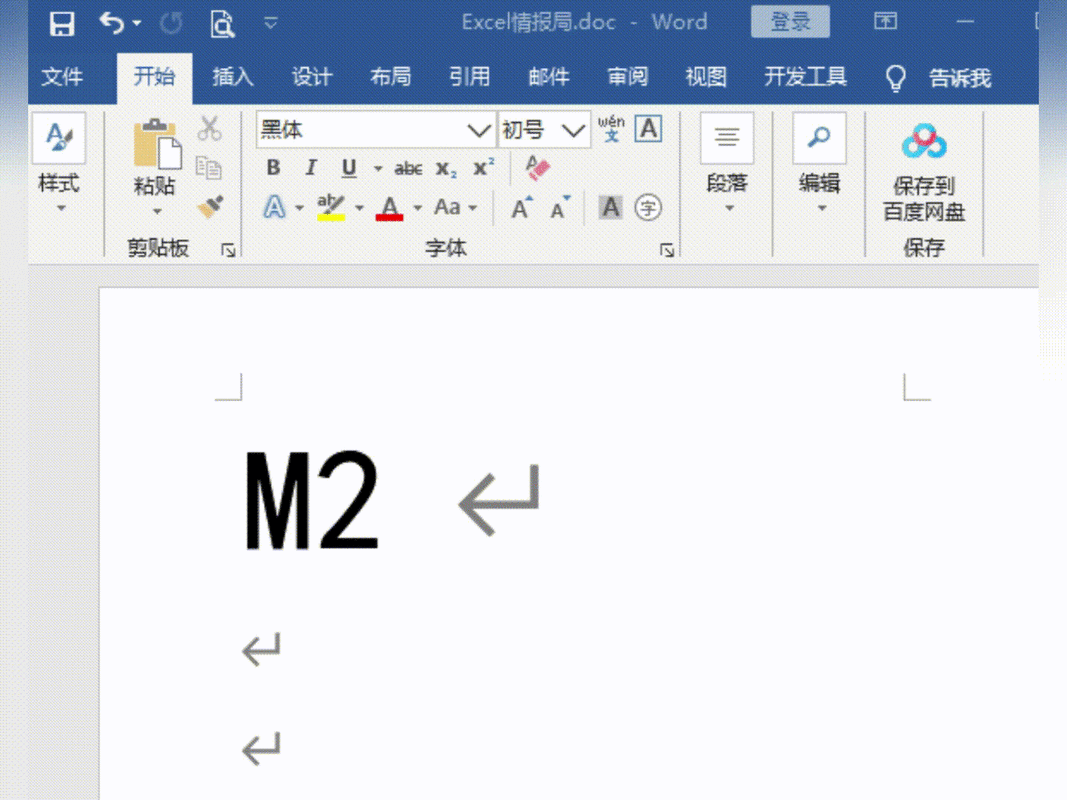
在 Word2010 中,输入上标的方法有多种,最常用的一种是通过快捷键,先选中需要设置为上标的字符,然后同时按下“Ctrl + Shift + +(加号)”,所选字符就会立即变为上标,我们要输入“x²”,先输入“x”,再选中“2”,按下上述快捷键,“2”就变成了上标。
另一种方法是通过菜单栏进行操作,选中要设置为上标的字符,点击“开始”选项卡,在“字体”组中找到“上标”按钮,点击即可,这个方法相对来说步骤稍多,但对于不太熟悉快捷键的用户也是一个可行的选择。
而输入下标的操作与输入上标类似,使用快捷键时,先选中需要设置为下标的字符,然后同时按下“Ctrl + =(等号)”,所选字符就会变为下标,比如要输入“H₂O”,先输入“H”和“2”,选中“2”,按下快捷键,“2”就变成了下标。
通过菜单栏操作时,同样是选中要设置为下标的字符,在“开始”选项卡的“字体”组中点击“下标”按钮。
除了上述基本的操作方法,还有一些特殊情况需要我们注意,如果要连续输入多个上标或下标字符,可能需要在输入完一个后,重新选中下一个要设置的字符,再进行相应的操作。
当我们在输入上标或下标后,又想恢复正常的字符显示时,只需再次选中已设置为上标或下标的字符,然后再次按下对应的快捷键或点击相应的按钮即可取消上标或下标效果。
掌握了这些输入上标和下标的技巧,在处理文档时就能更加得心应手,比如在撰写学术论文、制作化学实验报告、编辑数学公式等场景中,能够准确、高效地输入各种上标和下标,让文档更加专业、规范。
不仅如此,熟练运用这些技巧还能提升我们的排版美观度,在一些需要突出重点、区分不同元素的文档中,合理使用上标和下标可以使信息更加清晰明了,增强文档的可读性。
为了更好地掌握这些技巧,建议大家多进行实际操作练习,可以创建一些测试文档,尝试输入各种不同的上标和下标组合,熟悉快捷键和菜单栏操作的流程,也可以参考 Word2010 的帮助文档,了解更多关于字体格式设置的相关知识。
在 Win10 系统下使用 Word2010 输入上标和下标并不是一件难事,只要掌握了正确的方法和技巧,并多加练习,相信大家都能轻松应对,让我们的文档处理工作变得更加高效、优质。
希望以上的内容能够对您有所帮助,让您在使用 Word2010 时更加游刃有余,充分发挥其强大的功能,为您的工作和学习带来更多的便利。







